Prisijungimas prie spausdintuvų
Pasirinktus JPEG vaizdus galima spausdinti naudojant „PictBridge“ spausdintuvą, tiesiogiai prijungtą prie fotoaparato, naudojant pridedamą USB laidą. Jungdami laidą nenaudokite jėgos ir nemėginkite kišti jungčių kampu.
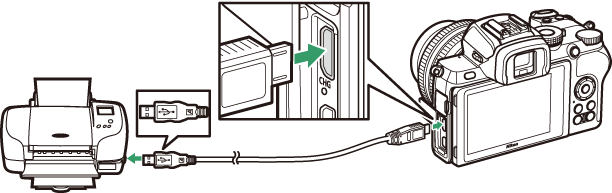
Įjungus fotoaparatą ir spausdintuvą, bus rodomas pasveikinimo ekranas, po kurio – PictBridge atkūrimo ekranas.
Nuotraukų pasirinkimas spausdinimui
Vaizdų, sukurtų naudojant NEF (RAW) vaizdo kokybės nustatymus, spausdinti negalima. NEF (RAW) vaizdų JPEG kopijas galima sukurti naudojant NEF (RAW) apdorojimo parinktį retušavimo meniu.
Spausdinimas per tiesioginį USB jungtį
Įsitikinkite, kad baterija visiškai įkrauta. Darydami nuotraukas, kurias norite spausdinti per tiesioginį USB ryšį, nustatykite Color space į sRGB .
USB šakotuvai
Veikimas negarantuojamas, jei fotoaparatas ir spausdintuvas yra sujungti per USB šakotuvą.
Taip pat žr
Informacijos apie tai, ką daryti, jei spausdinant įvyksta klaida, žr. „Klaidų pranešimai“ ( 0 klaidų pranešimų ).
Nuotraukų spausdinimas po vieną
-
Rodyti norimą paveikslėlį.
Norėdami peržiūrėti papildomas nuotraukas, 4 arba 2 Bakstelėkite X kad priartintumėte dabartinį kadrą (paspauskite K kad išeitumėte iš mastelio keitimo). Norėdami vienu metu peržiūrėti šešias nuotraukas, bakstelėkite W mygtuką. Naudokite kryptinį valdiklį, kad paryškintumėte nuotraukas, arba bakstelėkite X kad paryškintas vaizdas būtų rodomas per visą kadrą.
-
Sureguliuokite spausdinimo parinktis.
Paspauskite J kad būtų rodomi šie elementai, tada paspauskite 1 arba 3 kad paryškintumėte elementą, ir paspauskite 2 kad peržiūrėtumėte parinktis (sąraše pateikiamos tik dabartinio spausdintuvo palaikomos parinktys; jei norite naudoti numatytąją parinktį, pasirinkite Printer default ). Pasirinkę parinktį, paspauskite J kad grįžtumėte į spausdintuvo nustatymų meniu.
- Puslapio dydis : pasirinkite puslapio dydį.
- Kopijų skaičius : ši parinktis pateikiama tik tada, kai nuotraukos spausdinamos po vieną. Paspauskite 1 arba 3 kad pasirinktumėte kopijų skaičių (daugiausia 99).
- Border : pasirinkite, ar nuotraukas įrėminti baltais rėmeliais.
- Spausdinti datą : pasirinkite, ar ant nuotraukų spausdinti įrašymo datas.
- Apkarpymas : ši parinktis pateikiama tik tada, kai nuotraukos spausdinamos po vieną. Norėdami išeiti neapkarpę, pažymėkite No cropping ir paspauskite J . Norėdami apkarpyti esamą nuotrauką, pažymėkite Apkarpyti ir paspauskite 2 . Bus rodomas apkarpymo pasirinkimo dialogas; bakstelėkite X kad padidintumėte apkarpymo dydį, W kad sumažintumėte, ir naudokite kryptinį valdiklį, kad nustatytumėte apkarpymo vietą. Atminkite, kad spausdinimo kokybė gali pablogėti, jei maži apkarpymai spausdinami dideliais dydžiais.
-
Pradėkite spausdinti.
Pasirinkite Pradėti spausdinti ir paspauskite J kad pradėtumėte spausdinti. Norėdami atšaukti spausdinimą, kol dar nebuvo išspausdintos visos kopijos, paspauskite J .
Kelių nuotraukų spausdinimas
-
Rodyti „PictBridge“ meniu.
Paspauskite G mygtuką PictBridge atkūrimo ekrane.
-
Pasirinkite parinktį.
Pažymėkite vieną iš šių parinkčių ir paspauskite 2 .
- Spausdinimo pasirinkimas : pasirinkite nuotraukas spausdinimui. Paspauskite 4 arba 2 kad slinktumėte per nuotraukas (jei norite peržiūrėti paryškintą vaizdą visame ekrane, palieskite ir palaikykite X ) ir paspauskite 1 arba 3 kad pasirinktumėte spaudinių skaičių. Norėdami panaikinti nuotraukos pasirinkimą, nustatykite spaudinių skaičių į nulį.
- Indekso spausdinimas : sukurkite visų JPEG nuotraukų, esančių atminties kortelėje, rodyklės spaudinį. Atminkite, kad jei atminties kortelėje yra daugiau nei 256 nuotraukos, bus išspausdinti tik pirmieji 256 vaizdai. Jei 3 veiksme pasirinktas puslapio dydis yra per mažas rodyklės spausdinimui, bus rodomas įspėjimas.
-
Sureguliuokite spausdinimo parinktis.
Sureguliuokite spausdintuvo nustatymus, kaip aprašyta 2 veiksme „Nuotraukų spausdinimas po vieną“ ( 0 spausdinimas po vieną ).
-
Pradėkite spausdinti.
Pasirinkite Pradėti spausdinti ir paspauskite J kad pradėtumėte spausdinti. Norėdami atšaukti spausdinimą, kol dar nebuvo išspausdintos visos kopijos, paspauskite J .

